Microsoft hat seinem neuen Betriebssystem Windows 8 eine neue Backup Funktion verpasst, die sogenannte File History oder auch Dateiversionsverlauf. Diese Funktion bzw. die Einstellungen dazu finden sich in der Systemsteuerung. Am einfachsten und schnellsten gelangt man dorthin, wenn in der linken unteren Ecke ein Rechtsklick ausgeführt wird und dann die Systemsteuerung im Auswahlmenü aufgerufen wird. Die Anzeige ist in der Regel sehr klein und zur besseren Übersicht lassen sich die Symbole über den entsprechenden Button vergrößern.
Video zum Thema: Dateiversionsverlauf
Dateiversionsverlauf in Deutschland
Wer nun in der deutschen Variante von Windows 8 nach File History sucht, wird verwundert sein. Diesen Menüpunkt gibt es nämlich nicht. In der deutschen Variante hat Microsoft das ganze Dateiversionsverlauf genannt. Dies wird nun in der Systemsteuerung angeklickt und es öffnet sich ein Fenster, das verschiedene Einstellungen ermöglicht. So kann nun ausgesucht werden, welche Dateien gesichert werden sollen. Wichtig ist dabei zu wissen, dass sich das Programm nicht dazu eignet, ein Systemabbild oder Ähnliches zu erstellen. Bibliotheken, Kontakte etc. können jedoch sehr effektiv gesichert werden.
Im Dateiversionsverlauf besteht die Möglichkeit, mehrere Dinge effektiv und sinnig auszuwählen. Zunächst wird ausgewählt, worauf die Sicherung erfolgen soll. Die verfügbaren Laufwerke werden angezeigt. Mit einer Netzwerkadresse, die hinzugefügt werden kann, ist es so auch möglich, die Daten auf einem anderen Rechner bzw. Computer zu sichern. Im nächsten Schritt geht es an die Auswahl. Sollen bestimmte Ordner nicht gesichert werden, so kann dies nun direkt ausgewählt werden. Den jeweiligen Ordner auswählen, ihn hinzufügen und „Änderungen speichern“ klicken nicht vergessen.
Die Einstellungen
In den erweiterten Einstellungen vom Dateiversionsverlauf bzw. der File History lässt sich nun einstellen, wie oft die jeweiligen Daten nun gesichert werden sollen. Wer sehr viel am Rechner ist und ein hohes Volumen zum Speichern hat, dem sei natürlich die Sicherung alle 10 Minuten ans Herz gelegt. Alle anderen werden mit der täglichen Sicherung gewiss gut bedient sein. Auch die Dauer der Sicherung lässt sich in den erweiterten Einstellungen einstellen. Weitere Einstellmöglichkeiten, die übersichtlich ausgewählt werden können und selbsterklärend sind, stehen dem Nutzer zur Verfügung.
Unter dem Punkt „Ereignisprotokolle“ lässt sich nachvollziehen, ob bei der Sicherung irgendwelche Fehler aufgetreten sind, ob es allgemein Probleme bei der Sicherung gibt oder gab. Bei allen Einstellungen bitte nie vergessen, die Änderungen zu speichern, sie werden mit dem einfachen Anklicken nicht automatisch übernommen. Und natürlich lässt sich die Sicherung der verschiedensten Daten und Ordner natürlich auch in dem Menüpunkt einfach wieder ausschalten.
Im Netzwerk speichern
Besonders interessant zeigt sich die Möglichkeit, Sicherung der Daten auf einem anderen Rechner im Netzwerk durchzuführen. Microsoft hat hier eine effektive Methode geschaffen, um Daten besonders in den einzelnen Bibliotheken effektiv und bequem regelmäßig und zuverlässig zu sichern. Der große Vorteil liegt unter anderem in der automatischen Sicherung und dem einfachen Handling des gesamten Programms, sodass auch der Laie mit Sicherungen keine Probleme haben wird.

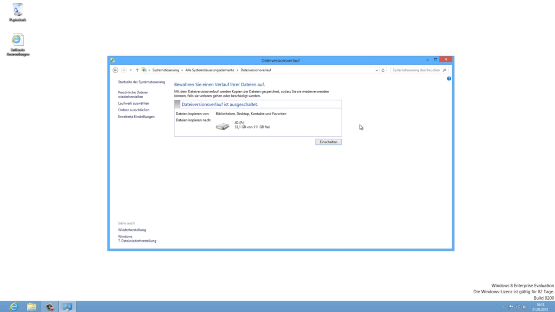
![Windows 10: Dateiversionsverlauf [Video] thumbnail-Dateiversionsverlauf](https://videonerd.de/wp-content/uploads/2016/03/thumbnail-Dateiversionsverlauf-150x150.png)
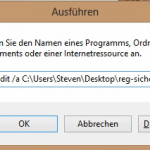
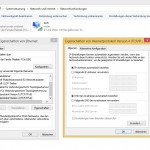
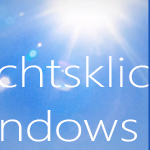
Ein Kommentar